Как настроить отгул за работу в выходной день в 1с зуп
Обновлено: 07.07.2024
В ТК РФ вопросу оплаты труда работающих в установленные праздничные дни и свои выходные посвящены несколько статей, а именно 153, 111-113 и т.д. Сменный график работы является самой популярной причиной выхода на работу в эти дни.
Для примера можно привести работу продавцов, у которых стандартный график – это посменный 2 через 2. Также, например, бухгалтер может выходить во внеурочные дни и в свой выходной для подготовки к предстоящей аудиторской проверке.
Далее в статье рассмотрим актуальный порядок отображения данных обстоятельств в 1С ЗУП 3.1.
Оплата праздничных дней работающим в смену в 1С ЗУП 8.3
Для примера возьмем выход в смену в День России, который проходит 12 июня. В эту смену у работающего планируется работа и в дневное время – 5 часов, и работа в ночное время – 3 часа, а выход оплачивается вдвойне, что закреплено в рамках действующего законодательства. Работнику следует доплатить за «праздничный» выход в однократном размере, так как этот день уже отмечен как рабочий в графике, но он должен быть оплачен.
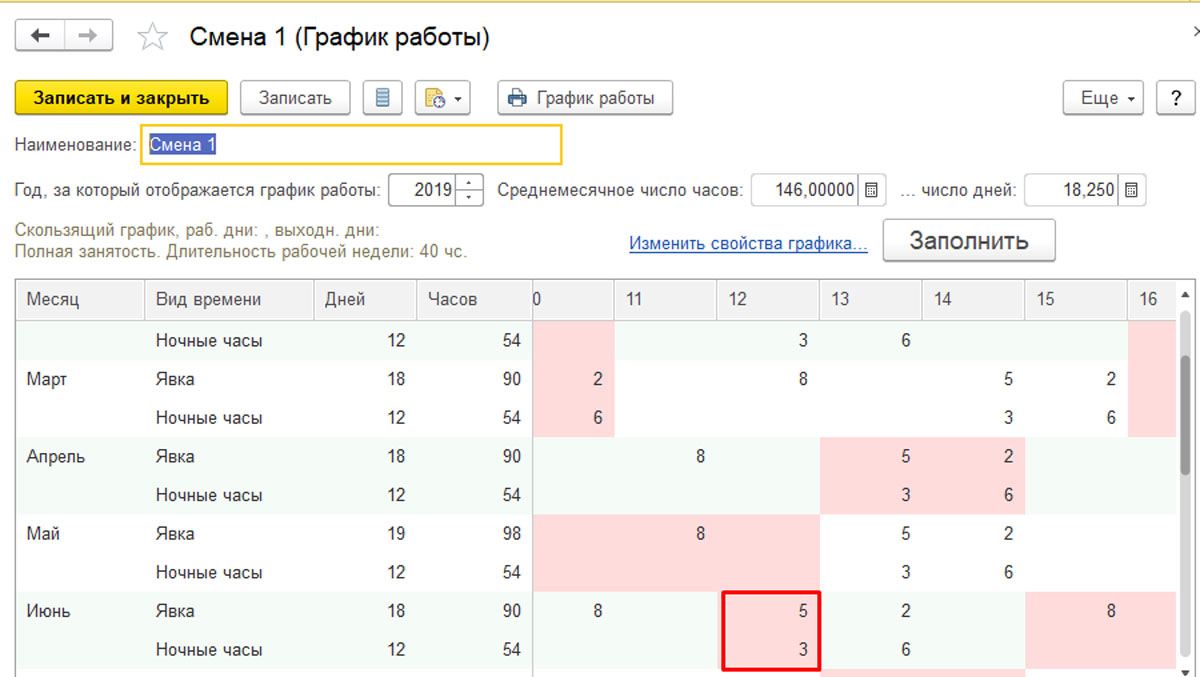
Для данной доплаты не нужно создавать никаких дополнительных документов В ЗУП 8.3, доначисления за праздничный день автоматически отобразится в «Начислении зарплаты и взносов». В созданной форме будут отображаться 2 дополнительных начисления, которые будут разбиты на 2 графы: дневное и ночное время.
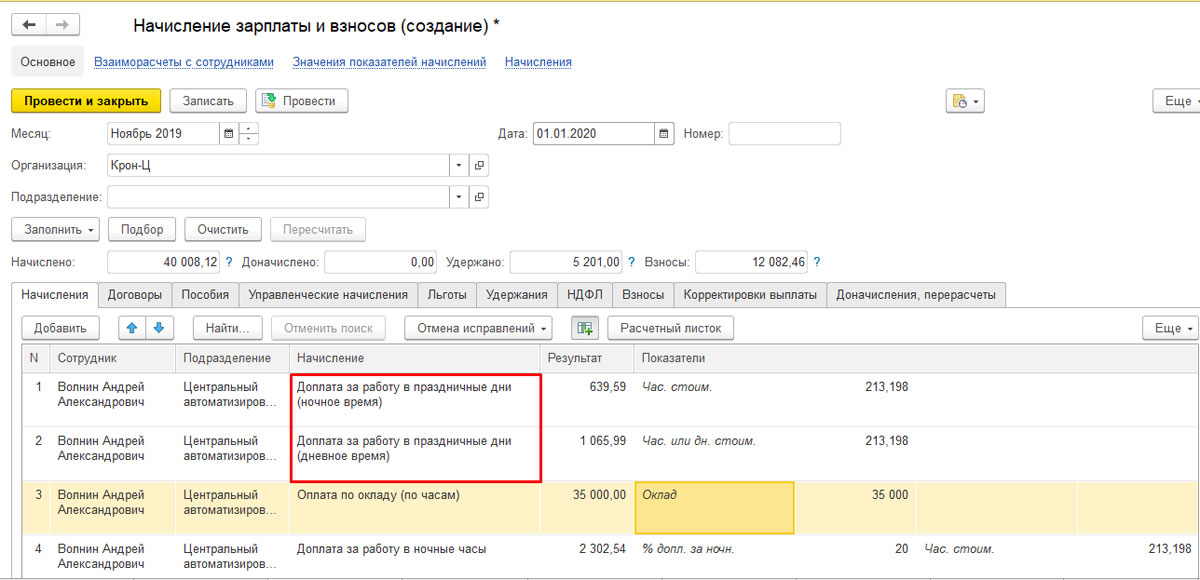
Они создаются автоматически, так как в настройках программы указано, что начисления предоставляются за выход в праздник, факт выхода зафиксирован или в графике работника, или в табеле, а День России отображается в производственном календаре как праздник. Чтобы информация по праздничным и выходным дням была всегда актуальна, необходимо своевременно обновлять конфигурации. Обновление происходит в рамках сопровождения 1С:Зарплата и управление персоналом, однако понадобится участие специалиста в случае доработок.
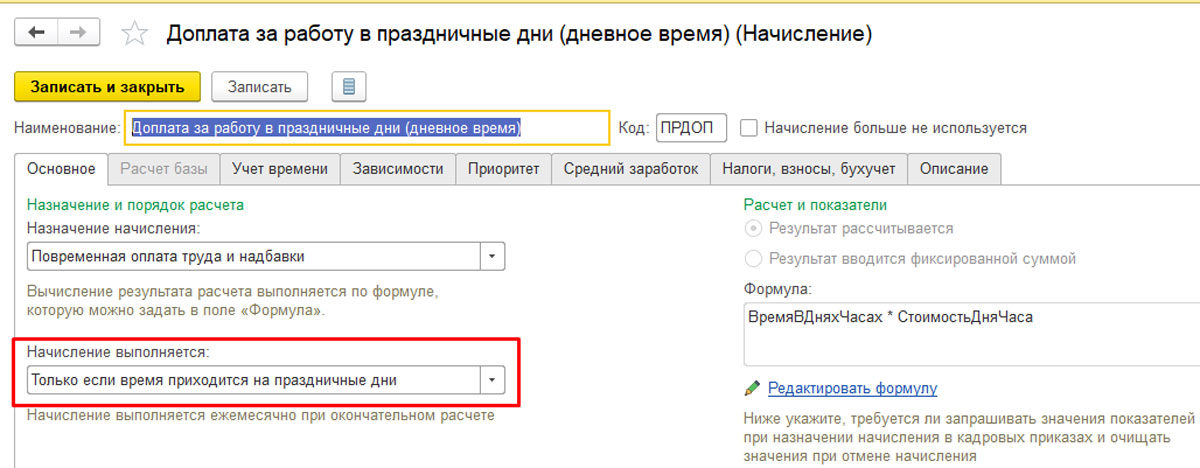
Виды начислений за праздничные дни в 1С ЗУП 8.3, которые входят в расчет совокупной тарифной ставки (СТС), подбираются в «Настройках-Расчет заработной платы», где фиксируется нужное количество часов. Рабочее время в дальнейшем будет использоваться при перерасчете оклада в часовую ставку тарифа.
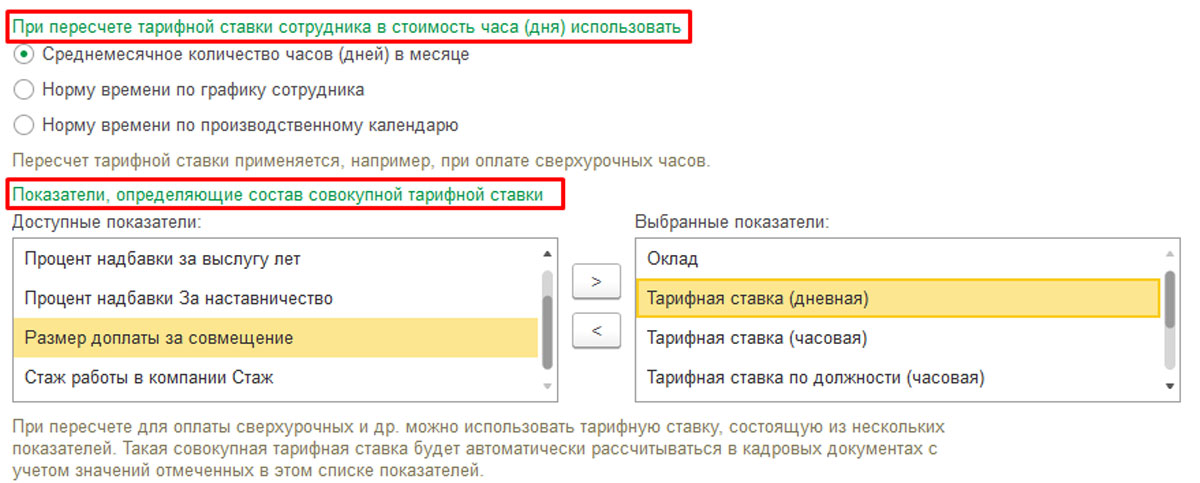
В примере зафиксируем, что среднемесячное количество часов по производственному календарю равно 164, 17, а оклад равен 35 тысяч рублей.
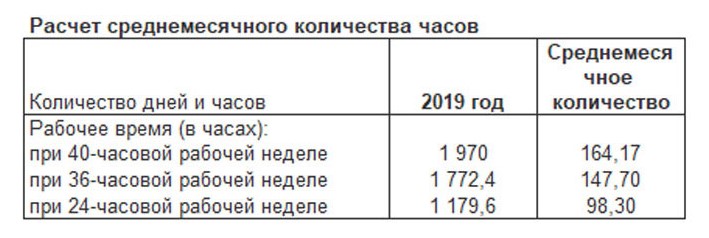
СТС: 35000/164,17 = 213,198.
Доплата за ночную работу в праздник: 213,198 * 3 часа = 1065,99 рублей.
Доплата за дневную работу в праздник: 213,198 * 5 часов = 639,59 рублей.
Если работник заболел и не смог выйти в смену, то расчет идет по статье о начислениях во время больничного в 1С.
Оплата выходных через документ «Работа в выходные и праздники» в 1С ЗУП ред. 3.1
Рассмотрим ситуацию, когда работающий выходит вне своего графика в праздник или выходной с предварительным подтверждением этого письменным согласием и правильное отображение работы в выходные дни в 1С.
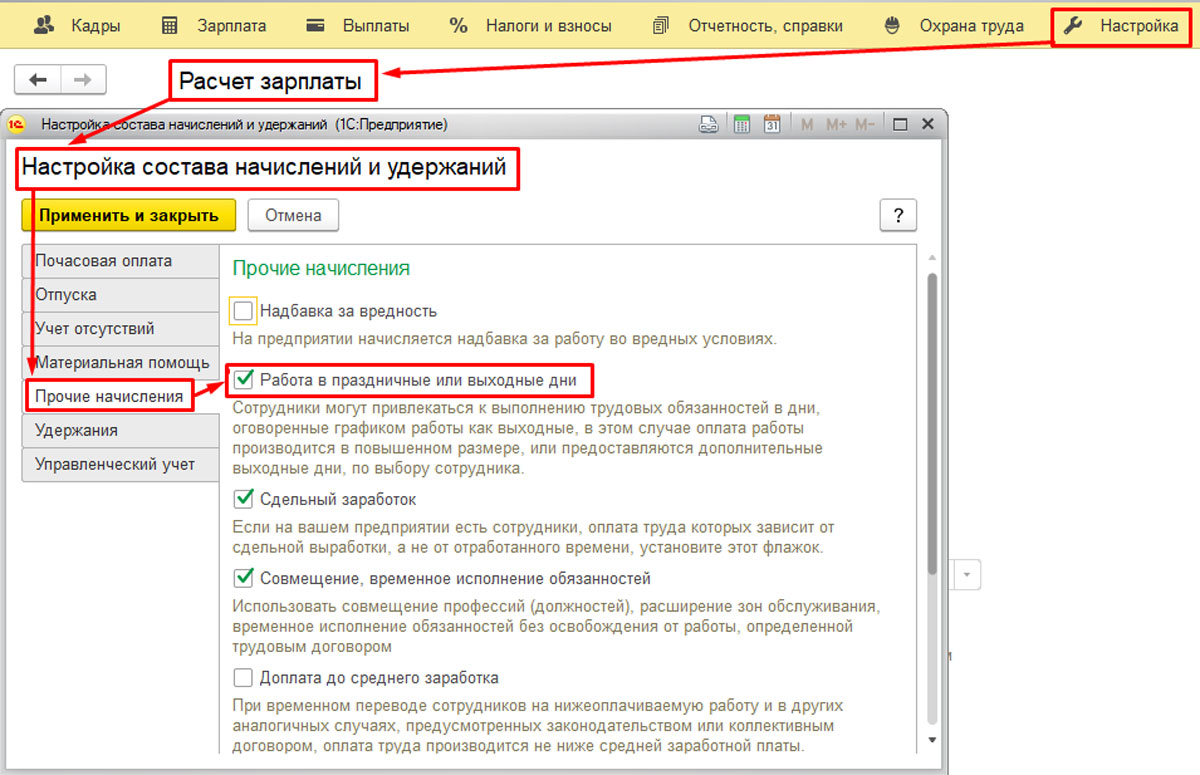
Для фиксирования факта этого выхода следует создать документ «Работа в выходные и праздники». Осуществить это действие можно или из раздела «Зарплата», или из раздела «Кадры».
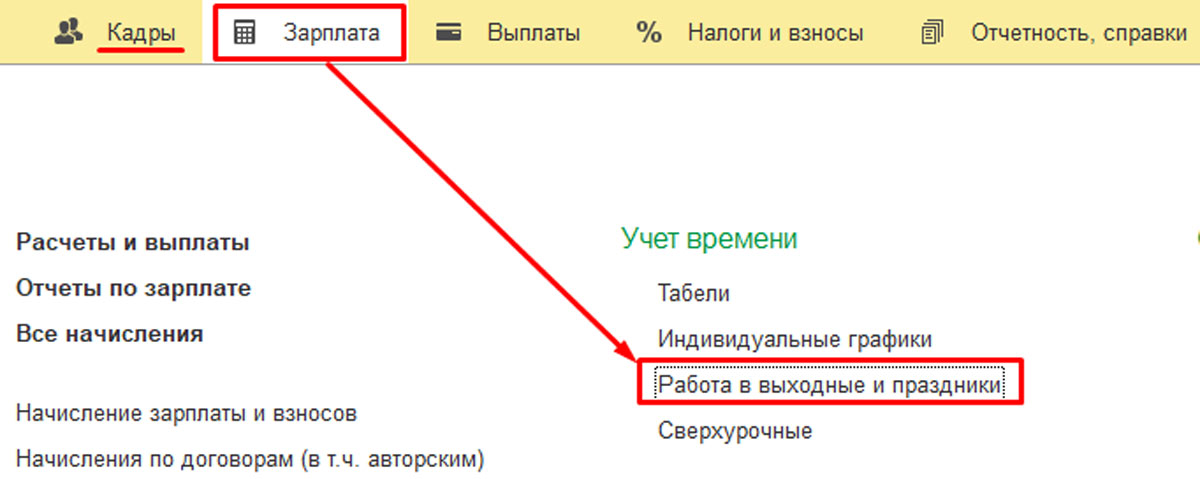
В данном окне необходимо заполнить следующие поля: ФИО работающего, если оплата будет почасовой, то объем отработанных часов, месяц начисления, дата выхода, а также поставить галки напротив требований и наличия согласия со стороны сотрудника. Дополнительно нужно получить приказ о привлечении к работе в оговоренные дни от кадрового отдела.
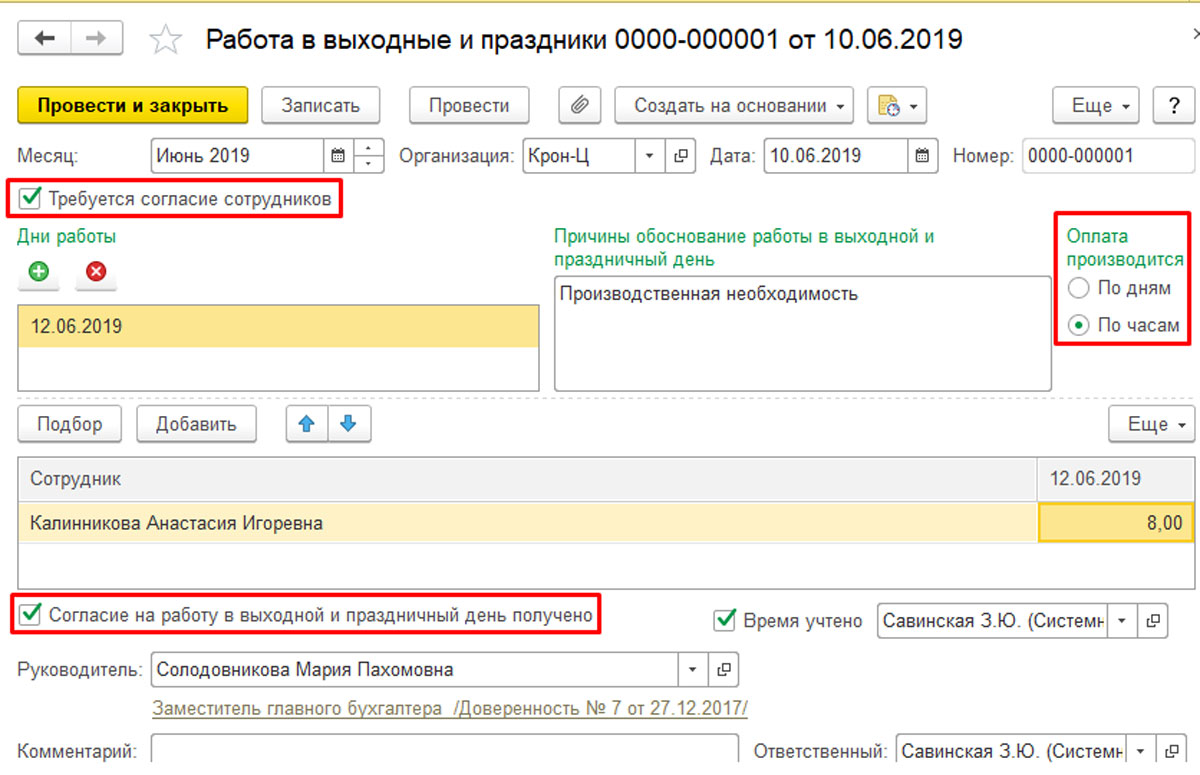
Этот документ лишь зафиксирует факт выхода в выходной или праздник, он не активирует никаких начислений в системе. Начисление проводится также через документ «Начисление зарплаты и взносов». СТС рассчитывается из показателей нормы времени производственного календаря:
52000 рублей/151 час = 344,71 рублей за 1 час.
Оплата в праздничный день рассчитывается следующим образом:
8 часов * 344,71 рублей *2 = 5509,94 рублей.
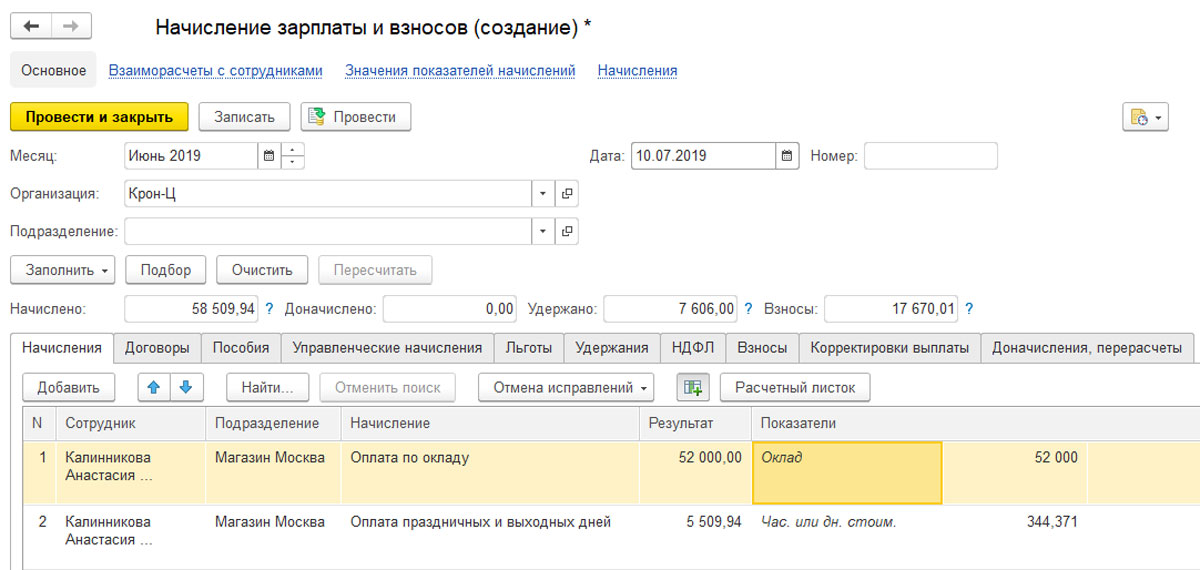
Дополнительно разберем вариант с оплатой по дням, для которого справа в «Оплата производится» выберем в документе вариант «По дням».
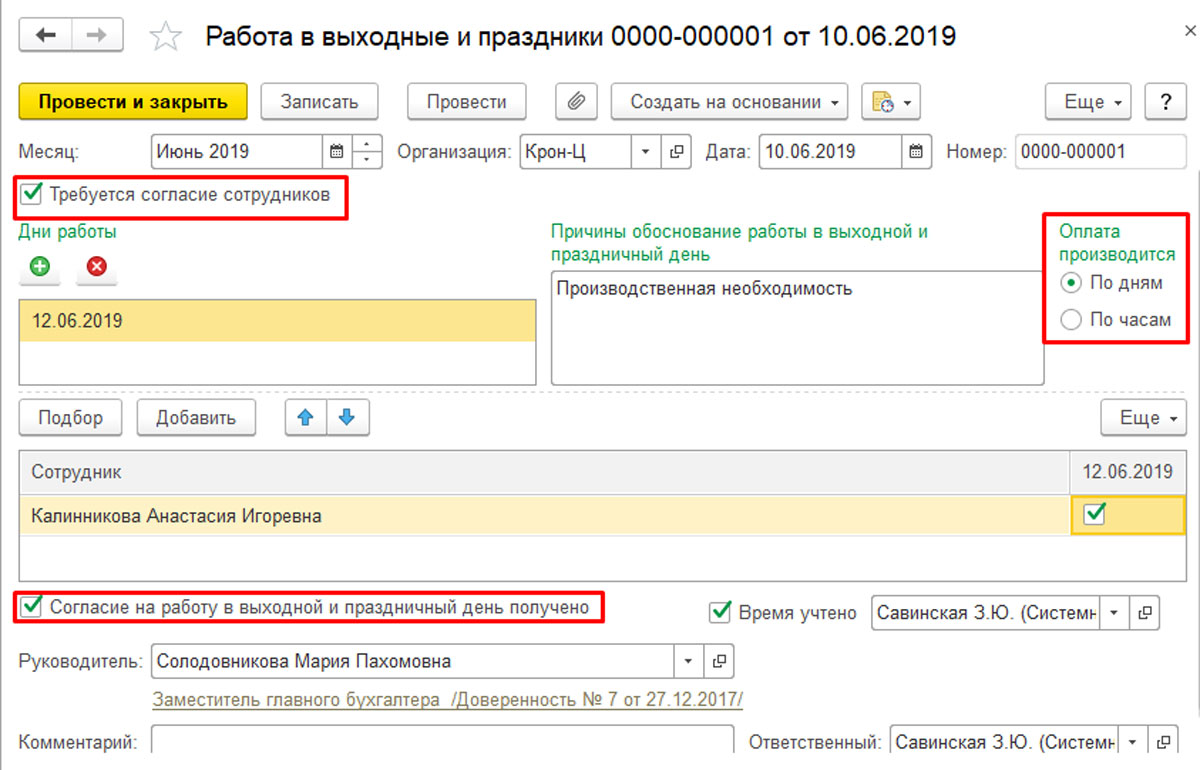
Расчет СТС за 1 день:
52000 рублей/ 19 дней = 2736,842 рублей
Оплата в праздничный день рассчитывается следующим образом:
2736,842*2 = 5473,68 рублей.
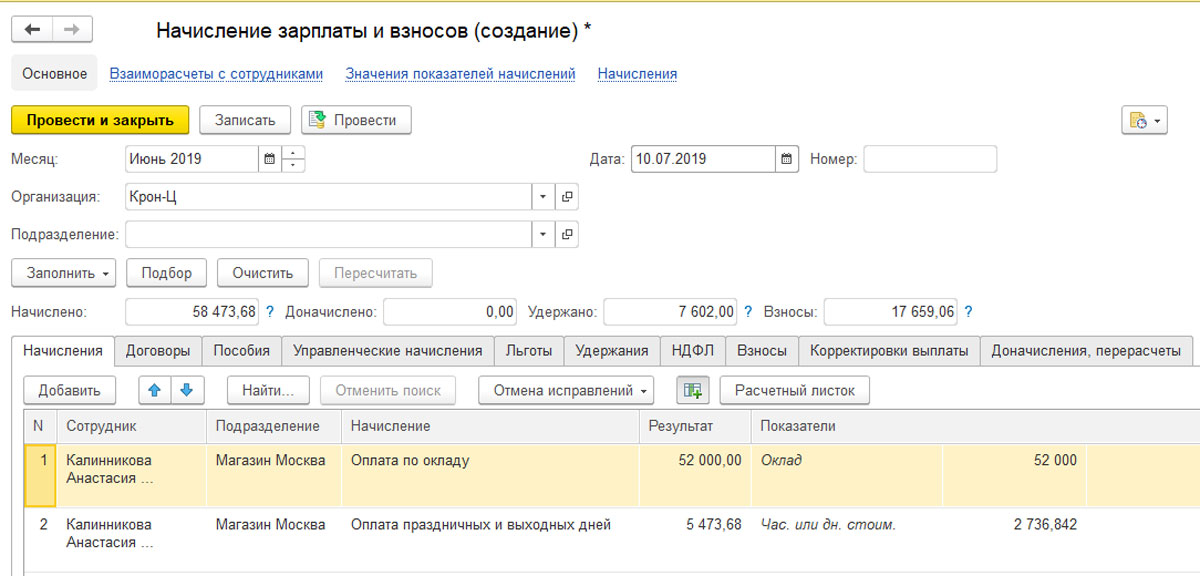
В системе есть как вариант с двойной оплатой, так и с однократной оплатой с отгулом (оплачиваемым выходным), если сотрудник вышедшем на праздники или в выходные.
Если сравнивать с предыдущей версией ЗУП 2.5, то там не было функции для отражения подобных обстоятельств. Однако с консультацией специалиста есть возможность доработать 1С:ЗУП предыдущей версии для удобства. Активировать возможность доработки можно в разделе «Настройка» - «Расчет зарплаты» - «Учет отсутствий» - «Отгулы».
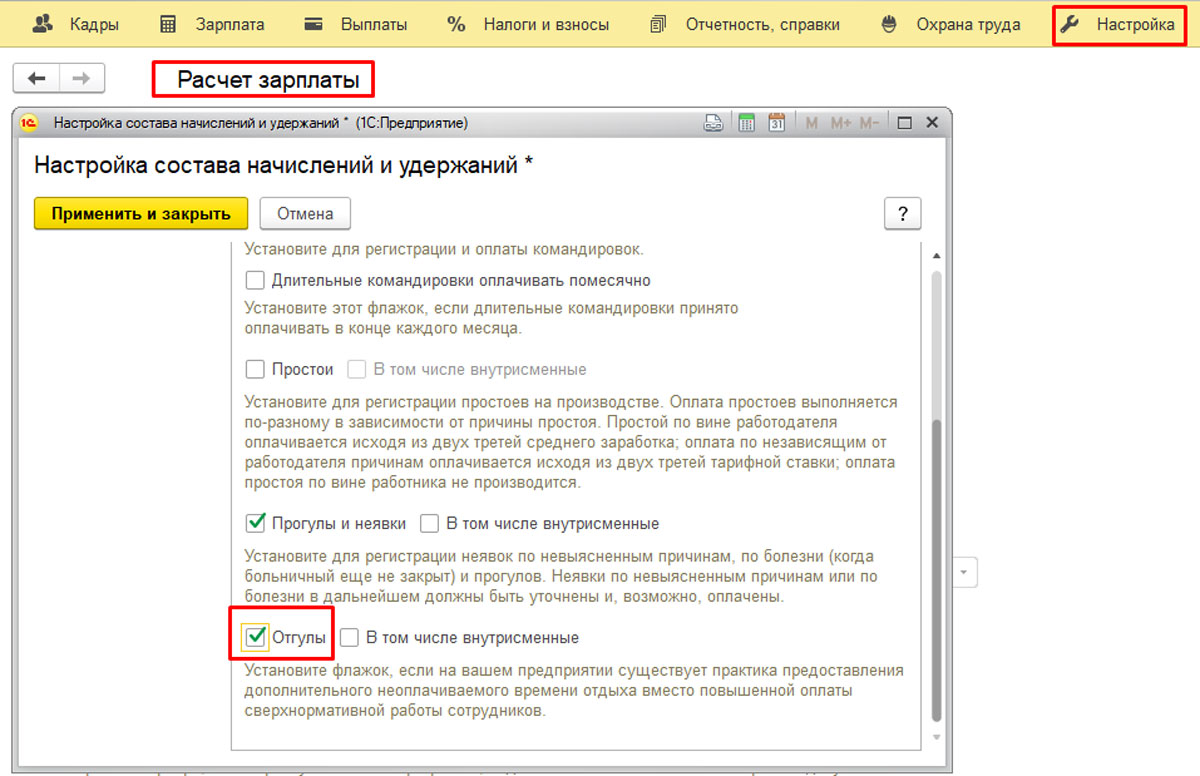
Если поставить данную галку, то в документе «Работа в выходные и праздники» возникнет поле выбора компенсации. Здесь уже нужно будет выбрать одну из 2 компенсаций: в виде отгула или повышенной оплаты. Разберем вариант «Отгул».
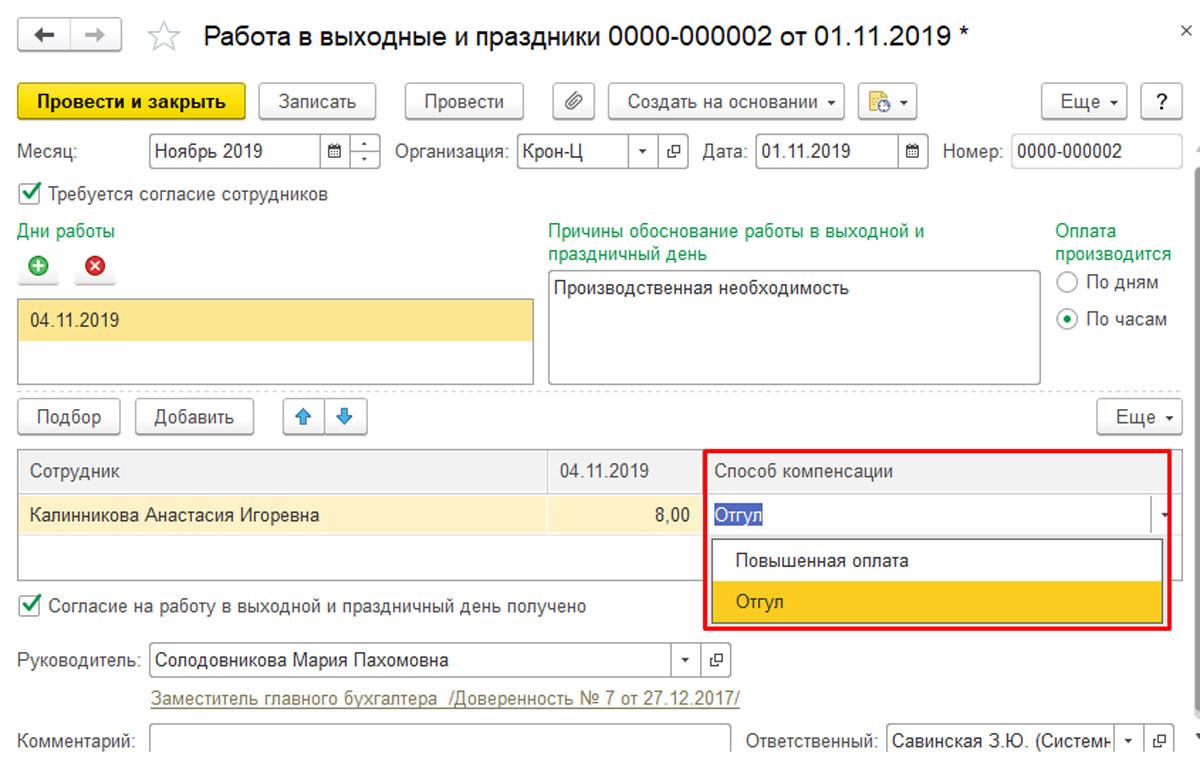
Соответствующий вид расчета в однократном объеме (без повышенной оплаты) отобразится в документе начисления.

В регистре накопления ДниЧасыОтгулов дополнительно зафиксируется накопление отгула по сотруднику, который вышел на работу. Также есть возможность дать отгул с помощью одноименного документа, находящегося в «Кадрах».
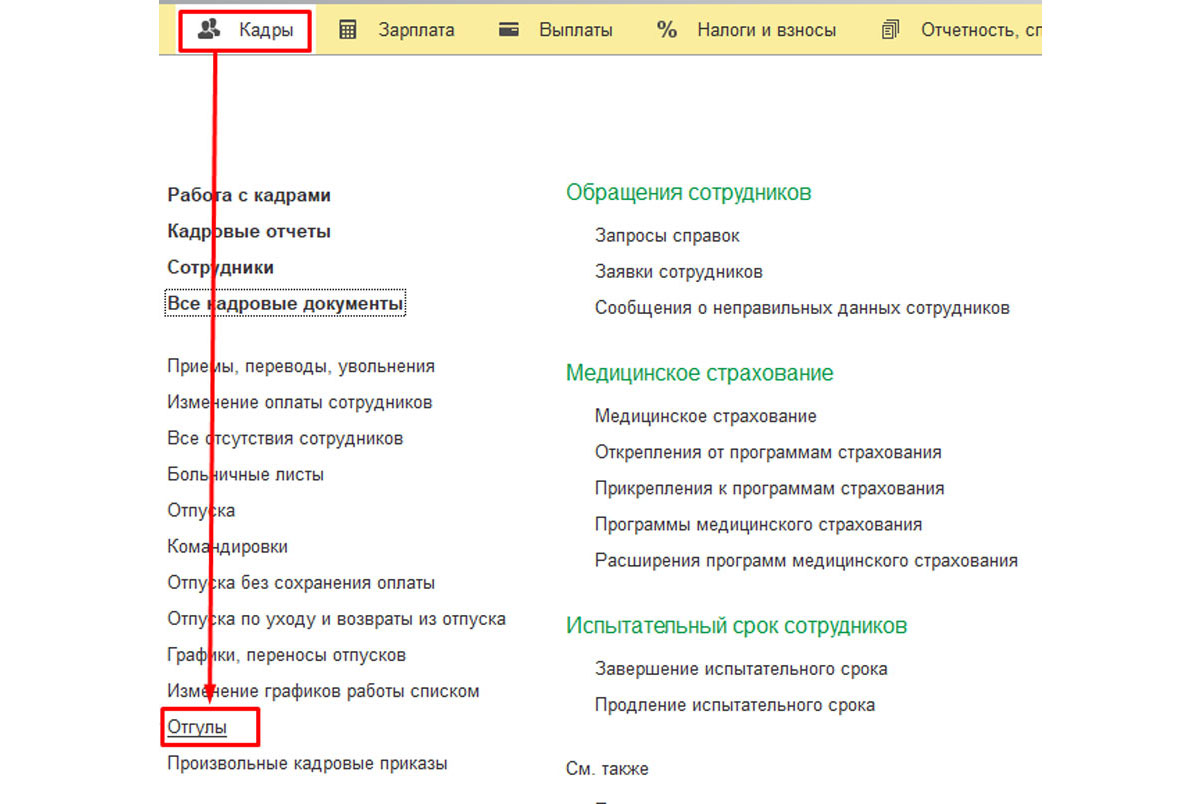
Здесь необходимо указать сотрудника и месяц, в который он желает взять отгул с указанием количества дней.
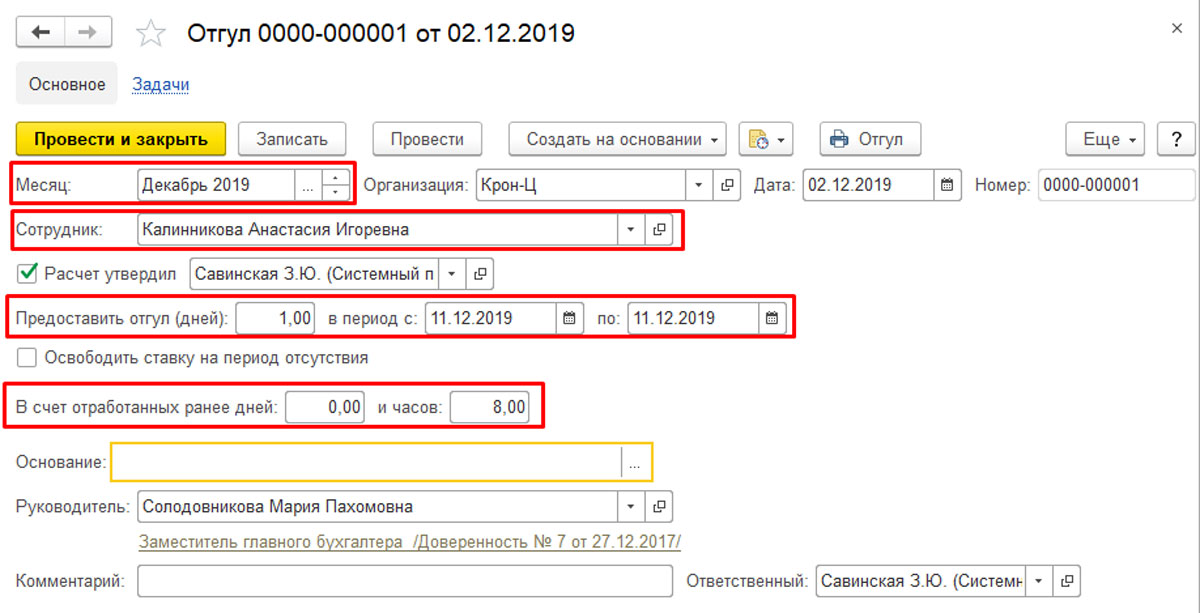
В регистре накопления ДниЧасыОтгулов отображается проводка документа с указанием часов из накопленных отгулов.
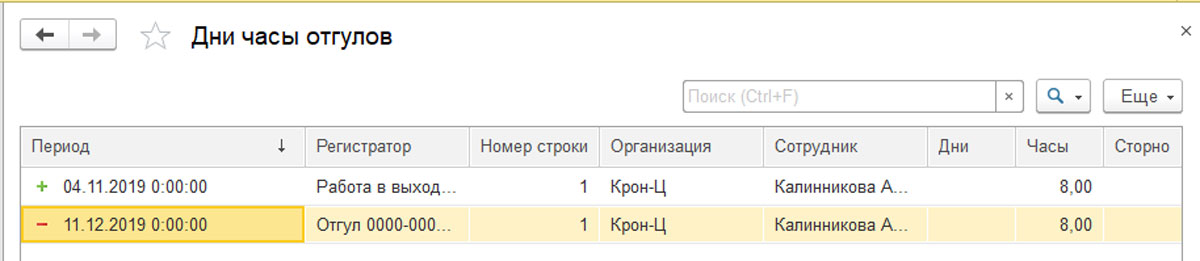
Ранее появлялись риски не полностью точного учета и ошибок из-за ведения самостоятельного учета отгулов кадровикам вне программы. Однако сейчас в 1С ЗУП 3.1 этот процесс полностью автоматизирован, что снижает возможность совершения ошибок до минимума.
Остались вопросы или нужна помощь в настройке 1С? Закажите консультацию наших специалистов!
«Как провести отгул в 1С 8.3 ЗУП?» - вопрос, который часто задается нашим специалистам. Этот метод поощрения трудящихся весьма популярен – если правильно его оформить. Вопросам того, как должны быть оформлены отгулы в 1С ЗУП 8.3, и посвящена данная статья.
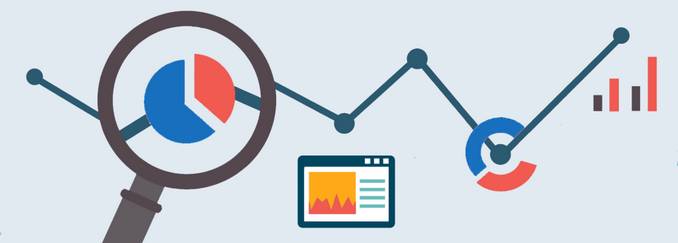
Как отразить в 1С ЗУП оплачиваемый отгул
Сразу ответим на вопрос о том, как провести в 1С ЗУП оплачиваемый отгул. По общему правилу – никак, потому что Трудовой кодекс по общему же правилу не предусматривает оплаты отгула (даже такого понятия, как отгул, в нем нет, есть отдых (дни отдыха), которыми может воспользоваться работник в качестве компенсации. Есть лишь две категории сотрудников, которым положен отгул с оплатой по среднему заработку:
- доноры крови и ее компонентов;
- вахтовики – при переработке в пределах графика.
Предоставление оплачиваемого отгула другим сотрудникам не предусмотрено. В интернете предлагаются разного рода программные решения, которые позволяют провести оплачиваемый отгул в 1С 8.3 ЗУП, и, возможно, вы ищете именно их. Однако имейте в виду, что формально такого рода «доработки» создают все условия для привлечения к административной ответственности по ст. 5.27 «Нарушение трудового законодательства и иных нормативных правовых актов, содержащих нормы трудового права».
Обычный же работник вправе выбирать отгул, если он трудился
- в выходной или нерабочий праздничный день. Подобный отгул, предоставляемый в днях, оплате не подлежит;
- сверхурочно. Такой отгул предоставляется в часах, не менее отработанного сверхурочно времени (ст. 152 ТК РФ).
ВНИМАНИЕ: если сотрудник работает по срочному трудовому контракту (на срок до 2-х месяцев, ст. 153, 290 ТК РФ), то отгул не предоставляется в принципе. Работодатель может предложить только повышенную оплату.
По общему правилу, время отгула работник должен согласовывать с работодателей, самовольное использование отгула недопустимо, и может привести к увольнению за прогул. Исключение: доноры, которые вправе использовать отгул самостоятельно, если работодатель отказал в его предоставлении (ст. 186 ТК РФ, подп. «д» п. 39 постановления Пленума Верховного Суда РФ от 17.03.2004 № 2)
Как оформляется отгул? Этот порядок в законе не определен, ориентируйтесь на локальный акт, который должен быть принят в вашей организации. Но, как правило, все делается следующим образом:
- сотрудник просит об отгуле, оформляя соответствующее заявление;
- заявление ложится в основание издания соответствующего приказа;
- в табеле проставляется день отгула (для формы N Т-13 – «НВ» или «28», или собственный код, введение которого оформлено надлежащим образом).
«Не могу провести отгул в 1С 8.3 ЗУП! Что делать?»
Тот факт, что в ТК РФ нет упоминания ни об отгулах, сами отгулы есть. Не волнуйтесь, чтобы провести отгул 1С ЗУП в отсутствие соответствующей вкладки, достаточно сделать соответствующие настройки. Открываем вкладку «Зарплата». Если пункт «Отгулы» там отсутствует, то смело отправляемся в «Настройки» - «Расчет зарплаты» - «Настройка состава начислений и удержаний» - вкладка «Учет отсутствий» - проставляем галочки «Прогулы, командировки, простои» - «Применить и закрыть». Теперь пункт «Отгулы» обязательно появится.
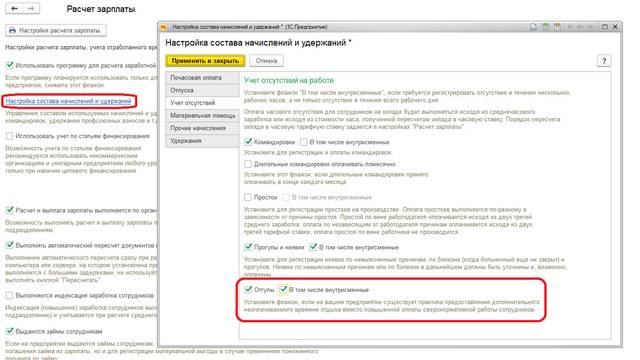
Как отразить в 1С ЗУП оплачиваемый отгул за сдачу крови
Для того чтобы реализовать начисление оплаты за дни, предоставляемые донору, необходимо сформировать документ «Отсутствие с сохранением оплаты», расположенный по маршруту «Зарплата» – «Все начисления». Во вкладке «Главное» в выпадающем меню «Вид отсутствия» выбираем «Выполнение государственных обязанностей» из справочника «Виды использования рабочего времени» («Настройка» – «Виды рабочего времени»). Во вкладке «Оплата» в поле «Начисление» выбираем «Оплата за дни сдачи крови и ее компонентов» - все, мы провели оплачиваемый отгул в 1С 8.3 ЗУП, и наш донор сохраняемый средний заработок за дни, потраченные на обследование и сдачу. Расчет налога на доходы физических лиц (НДФЛ) и обязательных взносов будет проведен в процессе заполнения документа «Начисление зарплаты и взносов» («Зарплата» – «Начисление зарплаты и взносов»).
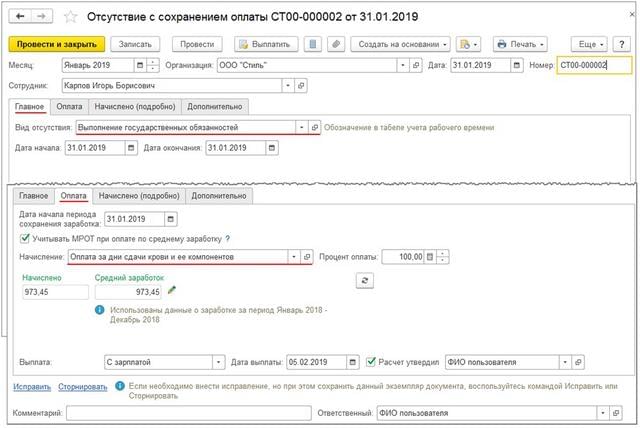
Отгул в 1С 8 3 ЗУП – как обозначить период внутрисменного отсутствия?
Начиная с версии 3.1.1. в «1С:Зарплата и управление персоналом 8» ред.3 появилась возможность указать время внутрисменного отсутствия – очень полезно для того, чтобы корректно произвести расчет оплаты за время присутствия.
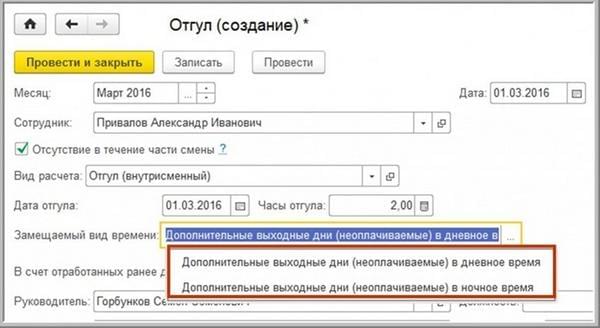
Из времени по графику вычитается время, зафиксированное документами отсутствия (больничный, отпуск и проч.), и прибавляется время, зафиксированное документами «сверхприсутствия», т.е. работы более положенного – переработка, сверхурочная, работа в выходные. В случае если график предусматривает труд в ночной период, то система автоматом сформирует «ночную». В случае когда работник не трудился лишь часть дня, причем по графику должен работать ночью, то необходимо знать конкретное время его отсутствия, без этого нельзя правильно провести оплату. Новая возможность упрощает регистрацию данных фактов.
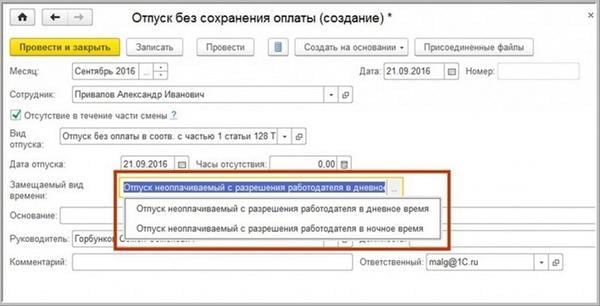
Как провести в 1С ЗУП отгул за работу в выходной день
Представим, что у нас имеется двое ударников – Захаркин С.П. и Рязанова Е.Б., - которые потрудились в выходной. Один желает повышенную оплату, а другому необходим отгул. Маршрут будет таким: «Кадры» - «Все кадровые документы» - «Создать» - документ «Работа в выходные и праздничные дни». В шапку надо внести месяц, на который приходится рассматриваемый трудовой подвиг, указываем организацию-работодателя (если в системе ведется учет по нескольким фирмам). Далее указываются дни сверхурочной работы, выбираем сотрудников, каждому указываются способы компенсации:
- Захаркину С. П. - повышенную оплату (в двухкратном размере за отработанный день);
- Рязановой Е. Б. - отгул.
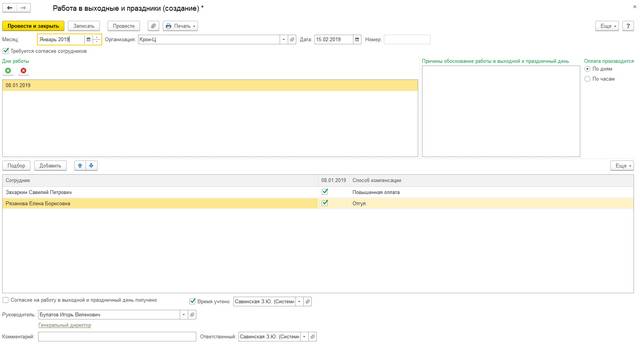
После проводки оформляем документу начисления: «Зарплата» - «Начисление зарплаты и взносов». Указав организацию-работодателя и месяц начисления, заполняем табличную часть. Все, отгул в 1С 8.3 ЗУП ред. 3 проведен, равно как и оплата труда в выходные.
Еще один вариант, через документ «Отпуск» (раздел «Зарплата». Создается новый документ, и на вкладке «Дополнительные отпуска, отгулы» отмечаем «Предоставить отгул (дней)». Остается установить количество дней отгула и количество в поле «В счет ранее отработанных дней». Если речь идет о г-же Рязановой, то это будет один день. После проводки день отгула будет присоединен к основному отпуску.
А вот и третий вариант, позволяющий отразить отгул 1С ЗУП: раздел «Зарплата» - документ «Отгул», оформляем новый документ, указываем необходимые данные, в т.ч. период предоставление отгула, в счет скольких отработанных дней он предоставлен, даты начала и окончания.
Если работник передумал
Если вдруг г-жа Рязанова пожелает заменить отгула повышенной оплатой (или, наоборот, Захаркин передумает)?
В случае с Захаркиным все зависит от того, выплачены ли уже суммы. Если уже выплачены, то разумнее отказать, ведь вернуть уже выплаченное вы не сможете, а ранее вы действовали строго по пожеланию работника, исполнили его просьбу. Если же оплата еще не произведена, то можно удовлетворить его просьбу – в порядке, аналогичном вышеописанным, только заявление должно быть на отгул.
Как в 1С:ЗУП разделить отгул
Многие спрашивают, как разделить отгул в 1С 8.3 ЗУП? Категорически не рекомендуем это делать, даже если сотрудник не против. Такое дробление, в т.ч. в виде предоставления часов отдыха в разные дни, наверняка повлекут за собой претензии контролирующих органов. Ведь вы обязаны предоставить день, а не час отгула – даже если сотрудник отработал два часа в свой выходной, отгул-то ему положен на целый день (см., например, разъяснения Роструда от 17.03.2010 № 731-6-1).
Уточним: если вы привлекали к работе в выходной (праздник) работника по внутреннему совместительству, то, соответственно, день отдыха ему предоставляете по работе по совместительству.

Материал в данной статье будет посвящен тому, как оформить отгул в 1С ЗУП. Нередко в ходе осуществления деятельности организации могут возникать случаи, когда работникам может потребоваться отгул. В программе предусмотрена возможность оформления неоплачиваемого рабочего дня. Если работник выполнял свои обязанности в выходной или праздничный день, то за это ему положена компенсация в двойном размере или отгул. Каждый сотрудник самостоятельно решает, каким образом получит компенсацию за переработку. В программе отгул и компенсация будут оформляться по-разному.
Ознакомьтесь с видео-версией данной статьи:
В рамках трудового законодательства такое понятие как “Отгул” отсутствует. Под эти понятием следует понимать выходные без оплаты труда. Первое что необходимо сделать – это проверить соответствующие настройки. Переходим в раздел “Настройка” и далее выбираем пункт “Расчет зарплаты”. Откроется окно в котором переходим по гиперссылке “Настройка состава начислений и удержаний”. Следующим шагом нам необходимо выбрать подраздел настроек “Учет отсутствий”. Для учета отгулов необходимо активировать одноименную галочку и также есть возможность учитывать внутрисменные отгулы.

И давайте оформим начисление оплаты сотрудников за работу в выходные дни. К примеру, два сотрудника выполняли свои обязанности в выходной день, и одну из них будет начислена повышенная оплата, а другому необходимо получить отгул. Переходим в раздел “Кадры” и далее выбираем пункт “Все кадровые документы”. Нажимаем на кнопку “Создать” и выбираем документ “Работа в выходные и праздничные дни”.
В шапке документа указываем месяц, в который сверхурочно работали сотрудники, заполняем организацию. В верхней таб. части указываем дни сверхурочной работы, а в нижней выбираем сотрудников и указываем для каждого свой способ компенсации. Для первого сотрудника установим повышенную оплату, для второго выберем отгул. При повышенной оплате сотрудники получит расчет в двухкратном размере за отработанный день.

После чего проводим заполненный документ. Далее оформим документ начисления. Для этого отроем раздел “Зарплата” и далее выберем пункт “Начисление зарплаты и взносов”. Заполним организацию в шапке и выберем месяц начисления – январь. И заполняем таб. часть “Начисления”.

Также в программе отгул сотрудника можно оформить воспользовавшись документом “Отпуск” из раздела “Зарплата”. Создадим новый документ. Документ заполняется стандартно, но дополнительно на закладке “Дополнительные отпуска, отгулы”. Под таб. частью устанавливаем галочку “Предоставить отгул (дней)”. Далее устанавливаем количество дней отгула и количество поле “В счет ранее отработанных дней”. В нашем примере везде будет 1 день.

После проводим документ, и в результате день отгула будет присоединен к основному отпуску. Другой вариант – это воспользоваться специализированным документом “Отгул” в разделе “Зарплата”. Оформим новый документ, заполним организацию и сотрудника. Указываем период предоставление отгула и в счет скольких отработанных дней он предоставлен. При необходимости можно указать основание. Дата начала и окончания отгула в нашем примере один и тот же день соответственно.

После заполнения проводим документ.
Остались вопросы по оформлению отгулов в 1С ЗУП? Получите бесплатную консультацию!
Включить в настройках программы возможность использования документа Работа в выходные и праздники (Настройка – Расчет зарплаты – ссылка Настройка состава начислений и удержаний – Прочие начисления):

Если применяется почасовая оплата, также включить использование в настройках (Настройка – Расчет зарплаты – ссылка Настройка состава начислений и удержаний – Почасовая оплата – Применение почасовой оплаты):

При пересчете тарифной ставки проверить следующую настройку для корректного расчета (Настройка – Расчет зарплаты):

Для регистрации работы в выходные и праздничные дни предназначен документ Работа в выходные и праздничные дни (Раздел Кадры – Все кадровые документы – кнопка Создать – Работа в выходные и праздничные дни или раздел Кадры – Работа в выходные и праздники, либо раздел Зарплата – Работа в выходные и праздники).

В поле Месяц указать месяц, в котором будет начислена оплата за работу в выходные или праздники.
В поле Дата указать дату регистрации документа в информационной базе. Эта дата отразится в печатной форме приказа о привлечении к работе в выходные, нерабочие праздничные дни.
Флажок Требуется согласие сотрудников позволяет перед проведением документа отследить, получено ли согласие сотрудников на работу в выходные и праздничные дни. Если флажок не установлен, документ не будет проведён, возникнет ошибка.
В табличной части Дни работы указать дату выходных и/или праздничных дней, в которые привлекается к работе сотрудник (сотрудники).
В табличной части Причины, обоснование работы в выходной и праздничный день в текстовом поле указать причину работы в выходные и/или праздничные дни. Эта причина (обоснование) отразится в печатной форме приказа о привлечении к работе в выходные, нерабочие праздничные дни.
Переключатель Оплата производится установить По дням или По часам.
В табличной части документа указать сотрудника (сотрудников), выполнявшего работу в выходные и/или праздничные дни. Также указать часы работы за каждый выходной и/или праздничный день (если переключатель Оплата производится установлен в положение По часам). Если переключатель Оплата производится установлен в положение По дням, то указать только сотрудника (сотрудников), выполнявшего работу в выходные и/или праздничные дни.
Поля Руководитель и Должность автоматически заполняются фамилией, именем, отчеством, должностью руководителя организации из справочника Организации (раздел Настройка – Организации – закладка Учетная политика и другие настройки – ссылка Ответственные лица) на основании сведений об ответственных лицах организации и используются для расшифровки подписи в печатной форме приказа о привлечении к работе в выходные, нерабочие праздничные дни.
Для формирования и печати приказа (примерная форма приказа) используйте кнопку Печать – Приказ о работе в выходной (праздничный день). Для формирования графика работы в выходной и праздничный день используйте кнопку Печать – График работы в выходной (праздничный день).
Начисление оплаты за работу в выходной и праздничный день производится автоматически в документе Начисление зарплаты и взносов (раздел Зарплата – Начисления зарплаты и взносов):
Читайте также:

